win7桌面文件拖不动如何处理 win7桌面文件无法拖动解决方法
更新时间:2023-09-16 14:54:54作者:jiang
win7桌面文件拖不动如何处理,现如今Win7操作系统已经成为许多人在电脑上使用的首选系统之一,在使用Win7操作系统的过程中,我们可能会遇到一些问题,其中之一就是桌面文件无法拖动的情况。当我们发现无法通过拖动来移动或复制桌面上的文件时,这无疑会给我们的工作和生活带来一些困扰。幸运的是我们可以采取一些简单而有效的解决方法来解决这个问题。本文将介绍一些解决Win7桌面文件无法拖动问题的方法,帮助大家更顺畅地使用操作系统。
方法如下:
1、首先需要排除鼠标硬件的故障,那么就有可能是组策略禁止拖放设置错误。
2、同时按住“win+R”键打开运行窗口,输入“gpedit.msc”并点击“确定”。
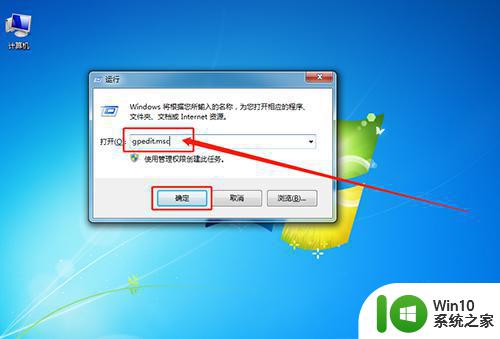
3、进入本地组策略编辑器后,点击“用户配置”左侧的小三角展开,随后继续点击“管理模板”。
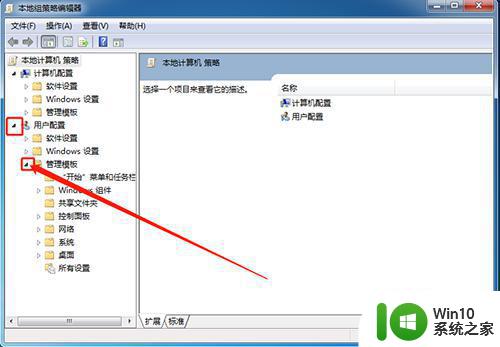
4、随后,参考上一步操作,按照以下顺序展开“用户配置/管理模板/windows组件/任务计划程序”。
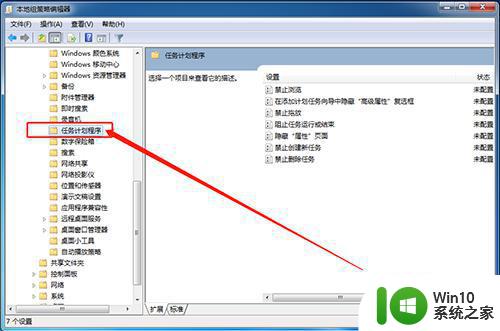
5、点击“任务计划程序”,并在右侧页面找到“禁止拖放”,右键选择“编辑”。
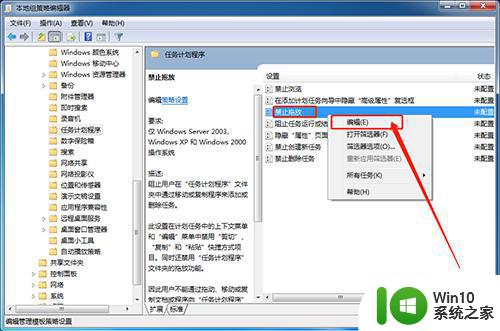 6第六步:进入编辑页面后,选择“未配置”或“已禁用”,之后点击“确定”后,重启电脑即可生效。
6第六步:进入编辑页面后,选择“未配置”或“已禁用”,之后点击“确定”后,重启电脑即可生效。
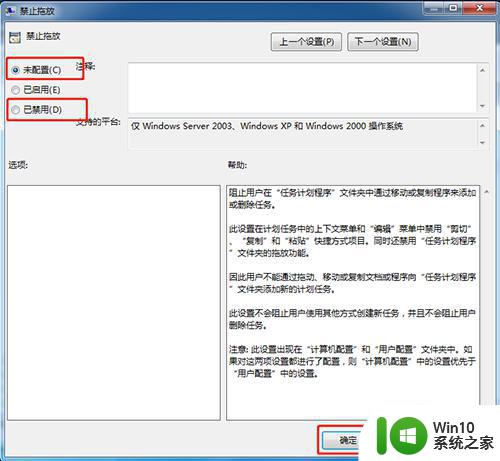
以上就是解决win7桌面文件无法拖动的全部方法,如果您还不了解,请按照本文提供的方法进行操作,希望本文能对您有所帮助。
win7桌面文件拖不动如何处理 win7桌面文件无法拖动解决方法相关教程
- win7桌面图标不能移动的处理办法 window7桌面图标无法拖动怎么回事
- 如何处理win7开始菜单无法拖动 win7菜单无法拖放怎么办
- win7拖动文件产生的残影怎样解决 为什么win7拖动文件有残影
- windows7菜单的图标拖到桌面的方法 Windows7如何将菜单图标拖动到桌面
- win7自由拖动word图片的方法 win7如何自由拖动word中的图片
- win7系统桌面快捷键方式图标被未知文件覆盖怎么解决 Win7系统桌面快捷键图标被未知文件覆盖解决方法
- 如何更改Windows 7桌面文件路径 Win7桌面文件路径修改教程
- win7电脑拉动窗口出现拖影解决方法 win7拖动窗口拖影如何修复
- win7拖动窗口严重拖影的解决方法 win7拖动窗口严重拖影怎么办
- win7系统桌面和开始菜单中的图标都变成了word文件的解决方法 win7系统桌面和开始菜单图标变成word文件怎么办
- win7保存在桌面的文件不显示怎么解决 win7文件保存在桌面但不显示怎么办
- win7计算机板面有文件夹删除不了怎么解决 Win7计算机桌面文件夹无法删除怎么办
- window7电脑开机stop:c000021a{fata systemerror}蓝屏修复方法 Windows7电脑开机蓝屏stop c000021a错误修复方法
- win7访问共享文件夹记不住凭据如何解决 Windows 7 记住网络共享文件夹凭据设置方法
- win7重启提示Press Ctrl+Alt+Del to restart怎么办 Win7重启提示按下Ctrl Alt Del无法进入系统怎么办
- 笔记本win7无线适配器或访问点有问题解决方法 笔记本win7无线适配器无法连接网络解决方法
win7系统教程推荐
- 1 win7访问共享文件夹记不住凭据如何解决 Windows 7 记住网络共享文件夹凭据设置方法
- 2 笔记本win7无线适配器或访问点有问题解决方法 笔记本win7无线适配器无法连接网络解决方法
- 3 win7系统怎么取消开机密码?win7开机密码怎么取消 win7系统如何取消开机密码
- 4 win7 32位系统快速清理开始菜单中的程序使用记录的方法 如何清理win7 32位系统开始菜单中的程序使用记录
- 5 win7自动修复无法修复你的电脑的具体处理方法 win7自动修复无法修复的原因和解决方法
- 6 电脑显示屏不亮但是主机已开机win7如何修复 电脑显示屏黑屏但主机已开机怎么办win7
- 7 win7系统新建卷提示无法在此分配空间中创建新建卷如何修复 win7系统新建卷无法分配空间如何解决
- 8 一个意外的错误使你无法复制该文件win7的解决方案 win7文件复制失败怎么办
- 9 win7系统连接蓝牙耳机没声音怎么修复 win7系统连接蓝牙耳机无声音问题解决方法
- 10 win7系统键盘wasd和方向键调换了怎么办 win7系统键盘wasd和方向键调换后无法恢复
win7系统推荐
- 1 风林火山ghost win7 64位标准精简版v2023.12
- 2 电脑公司ghost win7 64位纯净免激活版v2023.12
- 3 电脑公司ghost win7 sp1 32位中文旗舰版下载v2023.12
- 4 电脑公司ghost windows7 sp1 64位官方专业版下载v2023.12
- 5 电脑公司win7免激活旗舰版64位v2023.12
- 6 系统之家ghost win7 32位稳定精简版v2023.12
- 7 技术员联盟ghost win7 sp1 64位纯净专业版v2023.12
- 8 绿茶ghost win7 64位快速完整版v2023.12
- 9 番茄花园ghost win7 sp1 32位旗舰装机版v2023.12
- 10 萝卜家园ghost win7 64位精简最终版v2023.12